A Google Chrome böngészője vitathatatlanul jelenleg a legjobb a piacon, mivel rendkívül gyors, könnyen használható és nagymértékben testreszabható. Annak ellenére, hogy a legtöbben minden nap használjuk a Chrome-ot, nem igazán fordítunk annyi figyelmet a böngésző beállításaira és lehetőségeire. Az alapértelmezett beállításoknak az a célja, hogy javítsák az internetes élményt, de a vállalatok és a külső nyomkövetők számára is hozzáférést biztosítanak online adataihoz. Tehát, ha meg szeretné védeni magánéletét, vagy csak trükközni szeretne néhány tartalombeállításon, a következőket kell tudnia:

A Tartalombeállítások elérése
Győződjön meg arról, hogy a Chrome legújabb verziójával rendelkezik. Ha nem, töltse le a legújabbat a Google Chrome letöltési webhelyéről. Lehetséges, hogy egyszerűen bezárhatja és újraindíthatja a Chrome böngészőt.
- Nyissa meg a Chrome böngészőt, és kattintson a lap jobb felső sarkában található három pontra. Ezzel megnyílik egy legördülő menü.
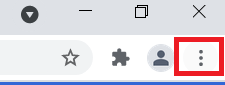
- Most kattintson a gombra Beállítások a menü alja közelében.
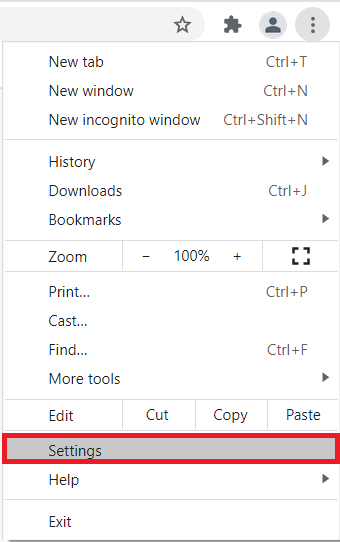
- Alatt Adatvédelem és biztonság szakasz, talál Webhely beállításai és kattintson rá. Ezzel megnyílik a Webhely beállításai lapon, ahol a Chrome tartalombeállításaival büszkélkedhet.
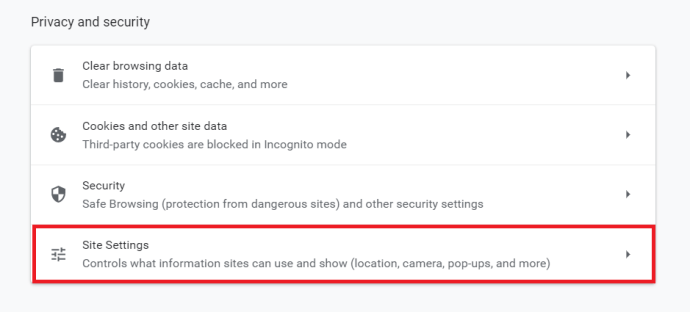
Webhely beállításainak módosítása
Rengeteg beállítással lehet játszani, ezért kitérünk arra, hogy mindegyik mit csinál, és hogyan módosíthatja azokat.

Cookie-k és webhelyadatok
A webhelyek cookie-knak nevezett fájlokat hoznak létre, amikor meglátogatja őket. Ezek a kis fájlok kényelmesebb internetes élményt tesznek lehetővé a böngészési információk tárolásával. A sütik lehetővé teszik a webhelyek számára, hogy aktívan tartsák fiókjait, tárolják a webhely beállításait, és helyi tartalmat biztosítsanak Önnek. Ha törli a cookie-kat, a webhelyek kijelentkeztetik Önt fiókjaiból, miközben visszaállítja a tárolt beállításokat.
- A cookie-k eltávolításához kattintson a gombra Cookie-k és webhelyadatok.
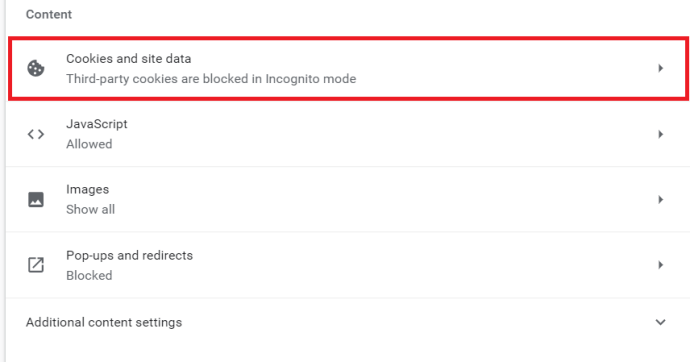
- Ezután görgessen le, és kattintson a gombra Az összes cookie és webhelyadat megtekintése.
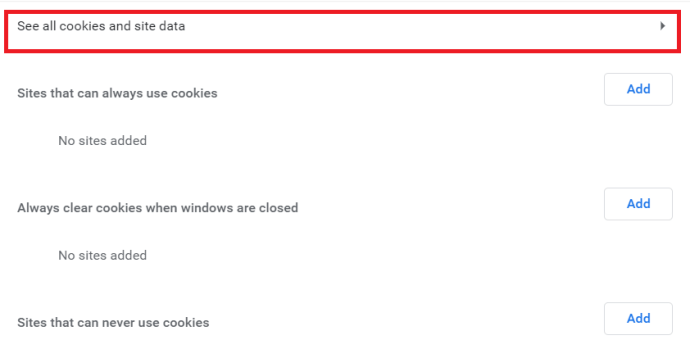
- Most kattintson a gombra Összes eltávolítása. Ha egyenként szeretné eltávolítani a cookie-kat, kattintson a kiválasztott webhely melletti Kuka ikonra.
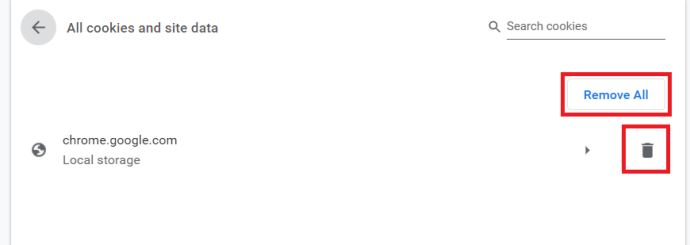
Elhelyezkedés
- Kövesse a fent felsorolt lépéseket a Webhelybeállítások oldal eléréséhez, és azt is beírhatja, hogychrome://settings/content” a keresősávba, és nyomja meg a gombot Belép.
- Most kattintson a gombra Elhelyezkedés.
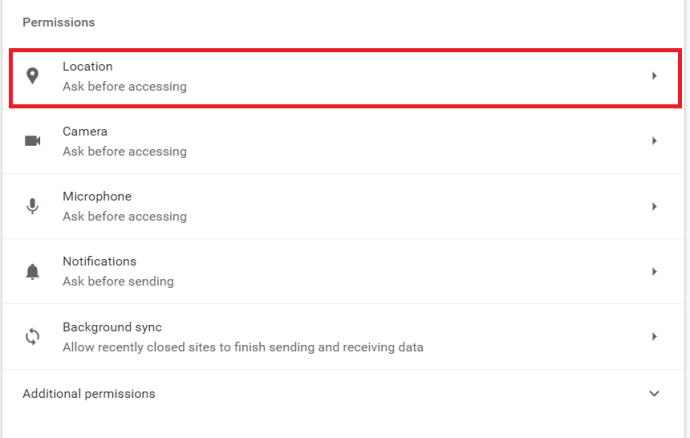
- Az előre beállított értékben a Chrome megkérdezi, ha egy webhely látni szeretné az Ön tartózkodási helyét. Válassza a lehetőséget, hogy a webhely tudja, hol tartózkodik Lehetővé teszi.
- Ha meg szeretné akadályozni, hogy webhelyek hozzáférjenek az Ön tartózkodási helyéhez, a gomb megnyomásával kikapcsolhatja Kérdezzen, mielőtt hozzáférne .
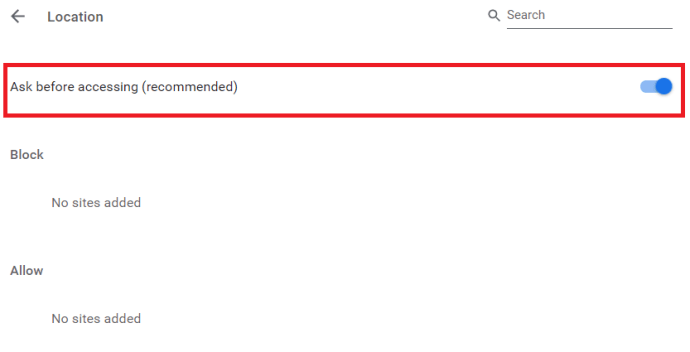
Kamera és mikrofon
Egyes webhelyek, például a Google Hangouts vagy a Skype, kérni fogják a kamera vagy a mikrofon használatát, és kérésre engedélyezheti vagy letilthatja azt.
- Ha meg szeretné akadályozni, hogy webhelyek hozzáférjenek a kamerához vagy mikrofonhoz, a gomb megnyomásával kikapcsolhatja Kérdezzen, mielőtt hozzáférne.
Mozgásérzékelők
Egyes webhelyek hozzáférnek az eszköz mozgásérzékelő funkcióihoz (fény- vagy közelségérzékelők). Az alapértelmezett beállítással a funkció engedélyezve van webhelyeken, de ajánlatos ezt kikapcsolni az Ön személyes adatainak védelme érdekében.
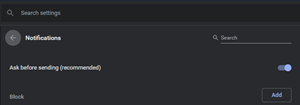 Értesítések
Értesítések
Az alapértelmezett beállítás mellett a Chrome figyelmezteti Önt, ha egy webhely, alkalmazás vagy bővítmény értesíteni kívánja Önt. Ezt tetszés szerint módosíthatja. Ha nem szeretne értesítéseket kapni, próbálja ki az inkognitómódot.
JavaScript
Ha letiltja a JavaScriptet, bizonyos esetekben nem fog tudni használni bizonyos funkciókat egy webhelyen, míg más webhelyek teljesen elromolhatnak, vagy elakadhat az oldal nagyon régi verziójában. Erősen ajánlott ezt bekapcsolva tartani.
Képek
Az alapértelmezett beállításnál ez az opció be van kapcsolva, ami azt jelenti, hogy a Chrome megjeleníti a webhelyen található összes képet. Csak akkor kapcsolja ki, ha az internetkapcsolat nagyon gyenge vagy lassú, és nem tudja gyorsan betölteni a képeket.
Előugró ablakok és átirányítások
Az alapértelmezett beállítás mellett a Google Chrome megakadályozza, hogy előugró ablakok jelenjenek meg a képernyőn. Erősen ajánlott ezt az opciót bekapcsolva tartani. Ha továbbra is megjelennek az előugró ablakok, akkor nagy valószínűséggel a számítógépe rosszindulatú programokkal fertőzött.
Hirdetések
A Chrome nem kínál lehetőséget az összes hirdetés letiltására a webhelyeken, de letiltja azokat azokon a webhelyeken, ahol tolakodó vagy félrevezető. Javasoljuk, hogy ezt így tartsa meg, és ha teljesen le szeretné tiltani a hirdetéseket, akkor a Chrome webáruházban találhat néhány magasan értékelt bővítményt, amely ezt teszi.
Háttér szinkronizálás
Ez az opció lehetővé teszi, hogy a webhelyek továbbra is küldjenek és fogadjanak adatokat a háttérben, még akkor is, ha bezárja őket. Tartsa bekapcsolva ezt a lehetőséget, mert simábbá teszi a webes élményt.
Hang
Ha meg szeretné akadályozni, hogy a webhelyek hangot játsszanak le, akkor ezt kikapcsolhatja.
Automatikus letöltések
Az alapértelmezett beállítás megköveteli, hogy a webhelyek engedélyt kérjenek több fájl letöltéséhez, de ki is kapcsolhatja, ha aggódik a rosszindulatú programok miatt.
Sandbox nélküli beépülő modul hozzáférés
Válthat a blokkoló beépülő modulok között az összes webhelyről és az engedélyt kérő webhelyekről. A bekapcsolt opció ajánlott.
Kezelők
A protokollkezelők bizonyos sémákkal kezelik a hivatkozásokat és URL-eket. Tartsa ezt bekapcsolva.
MIDI eszközök
A Musical Instrument Digital Interface vagy MIDI egy protokoll, amelyet zene digitális szintetizátorokon történő rögzítésére és lejátszására terveztek. Tartsa ezt bekapcsolva.
Nagyítási szintek
A Chrome alapértelmezett nagyítási szintje 100%. Manuálisan beállíthatja a webhely oldalnagyítását a Ctrl és a „+” vagy „-” billentyűk használatával.
USB-eszközök
Tartsa bekapcsolva, hogy a webhelyek engedélyt kérjenek, amikor hozzá szeretnének férni az USB-eszközökhöz. Ha nem szeretne hozzáférést engedélyezni, kapcsolja ki.
Fájlszerkesztés
Kikapcsolhatja, ha meg szeretné akadályozni, hogy a webhelyek szerkeszthessék a fájlokat vagy mappákat az eszközön.
PDF dokumentumok
A Chrome automatikusan megnyitja a PDF-fájlokat a böngészőben. Kapcsolja be, ha inkább letölteni szeretné őket.
Védett tartalom
Az alapértelmezett beállításokkal a Chrome szerzői joggal védett tartalmat fog lejátszani. Ha azt szeretné, hogy böngészője alapértelmezés szerint ne tegye ezt meg, egyszerűen kapcsolja ki a beállítást.
Vágólap
Az alapértelmezett beállítás esetén a rendszer megkérdezi, ha egy webhely a vágólapra másolt szöveget és képeket szeretne látni.
Fizetéskezelők
Tartsa bekapcsolva, hogy a webhelyek fizetéskezelőket telepítsenek. Ha nem szeretné, hogy a webhelyek fizetéskezelőket telepítsenek, kapcsolja ki.
További GYIK
Hogyan módosíthatja az alapértelmezett levelezőprogramot a Chrome-ban?
Ha Windows 10-et használ, akkor tekintse meg cikkünket a Gmail alapértelmezett ügyfélként való beállításáról. Ennek a cikknek ki kell térnie arra, hogy mire van szüksége a munka elvégzéséhez.
Nagymértékben testreszabható ez a Chrome
A Chrome alapértelmezett tartalombeállításai általában azok, amelyeket szeretne, de néhányukat módosítani kell az Ön preferenciái alapján. Kísérletezzen a lehetőségekkel, amíg meg nem találja a megfelelőt.
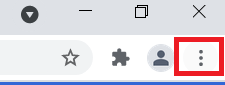
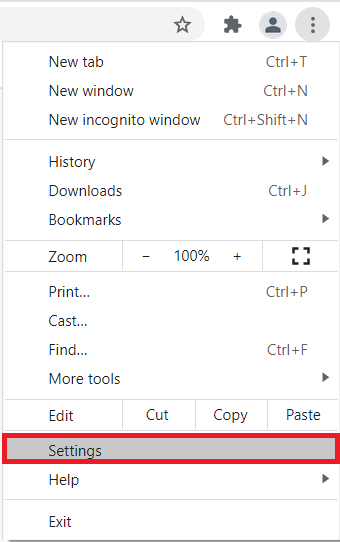
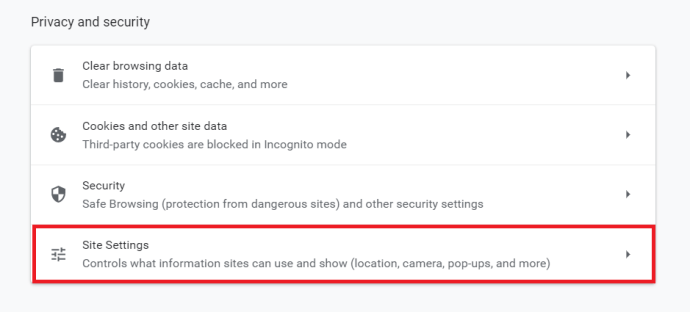
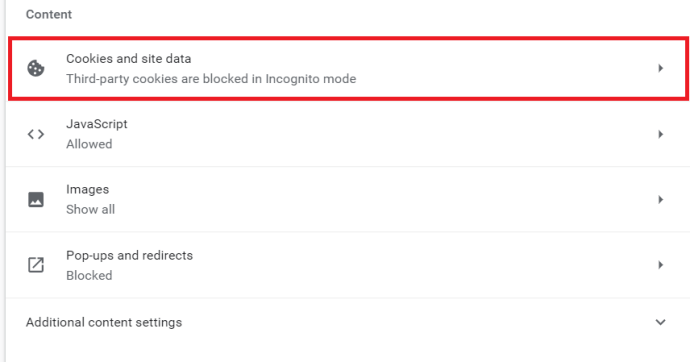
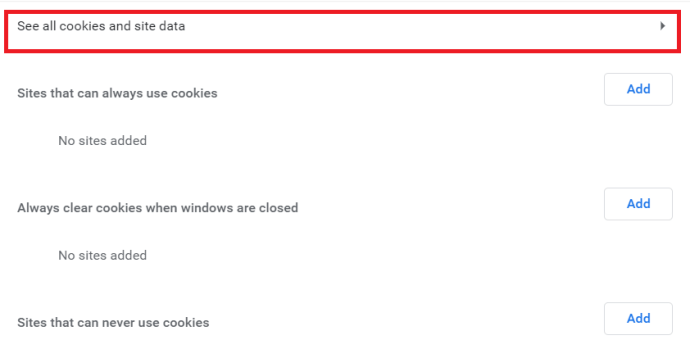
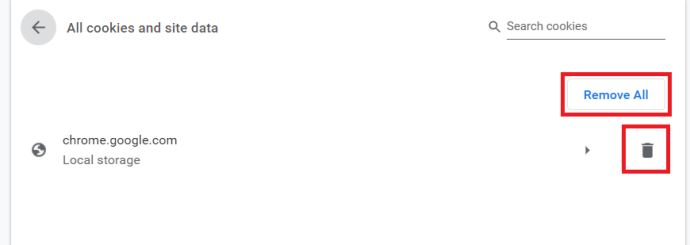
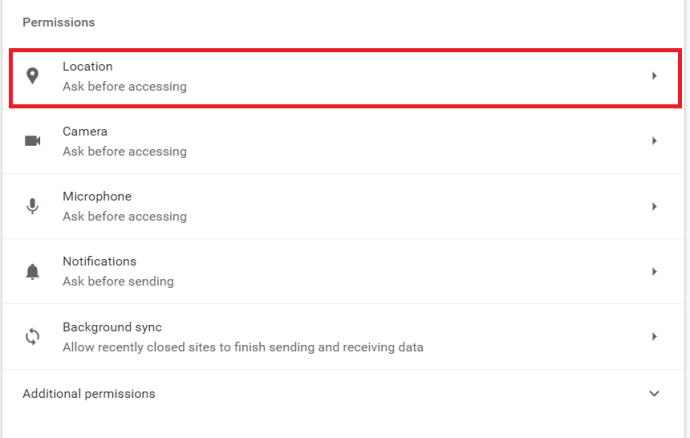
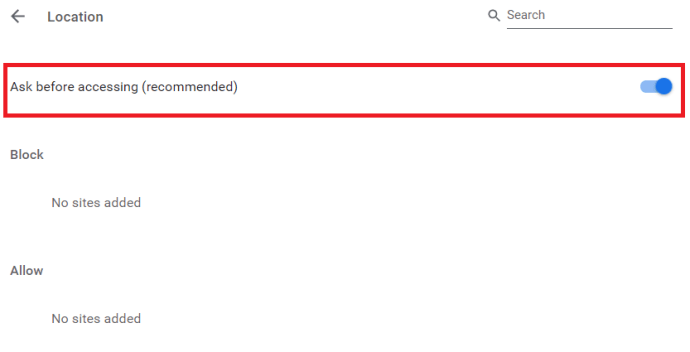
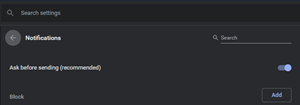 Értesítések
Értesítések